◆Elgato Thunderbolt™3 Pro Dock

◆前言
我先大概聊一下Thunderbolt 3、USB 3.1、 Type-C 差異,許多人都會混淆。
首先Type-C 是一種USB 連接介面,就像大家常用的Type-A 或Micro-B,只是許多不太懂電腦的人不會這樣稱呼而已,買線時都會說手機要用的傳輸線(充電線),還是長怎樣的,大頭小頭、方的(Type-B)之類,但後來因為線材種類實在太多,然後還要正插、反插橋方向麻煩,這時Type-C就這樣誕生了。 
至於USB 3.1 又分成 USB Gen1 、Gen 2,Gen 1就是以前的USB 3.0,Gen 2 就是3.1,速度則是3.0兩倍,之後會有USB 3.2 Gen1、2、2x2 ,越來越長阿
整理起來大致上可以這樣說:
USB 3.0 = USB 3.1 Gen 1 = USB 3.2 Gen 1 = 5 Gbps
USB 3.1 = USB 3.1 Gen 2 = USB 3.2 Gen 2 = 10 Gbps
USB 3.2 = USB 3.2 Gen 2x2 = 20 Gbps
Type-C 的 USB 其實跟之前的USB基本上大致相同,就是傳輸資料與充電,但還是有些許不同,以筆電來說,以前可以用筆電來對外部裝置供電,但基本上無法使用USB對筆電供電,則現在許多電腦中是支援影像輸出的,如我的HP Spectre 13,全部Type-C接口都可以對外輸出畫面,但我曾經的UX490只有右邊的Type-C可以支援影像輸出,左邊只能充電跟資料傳輸,主要應該是晶片設計問題,據我知道Gen 1 是不支援影像的,Gen 2 方案大致上都是 DP 1.2作為一個基礎方案,筆電詳細規格還是要去看清楚。
至於最後要來說說Thunderbolt 3這個東西,這是一種基於PCIE 3.0 x 4條、DisplayPort、USB整合出來的介面,頻寬可高達40Gbps,所以繼承了USB 可以做的所有事情,又多出了PCI Express的能力,可以達成eGpu,還有高流量的外接裝置,甚至傭有雙4k輸出能力。
大致上來說Thunderbolt 3 port 在不跑 Thunderbolt 3 時候看似就與USB Prot沒太大差異性,這條水管永遠水流不強的概念,所以很容易混淆,但要注意 Thunderbolt Prot 相容 USB 模式是在電腦端,Thunderbolt設備,幾乎都沒有相容USB模式的


◆Elgato Thunderbolt™3 Pro Dock 規格
官方規格我大致上做了整理:
Thunderbolt
1. Thunderbolt 3 (40Gbps、5k@60)
2. 85瓦電腦供電
3. 15瓦裝置供電
4. USB 3.1 Gen 2 (10Gbps)
5. DisplayPort (4K@60)
Type-C
1. USB 3.1 Gen 2 (10Gbps)
Type-A
1. USB 3.1 Gen 1 (5Gbps)
DisplayPort
1. DisplayPort 1.2 (4k@60)
2. HDMI (4K@30)
Ethernet
1. RJ45(10/100/1000)
SD Card
1. SD Card (UHS II)
2. microSD (UHS II)
◆正式開箱 Elgato Thunderbolt™3 Pro Dock

大致上介紹了一下介面:
背面DisplayPort、Thunderbolt x 2、USB x 2、3.5 x 1、Ethernet
正面 USB x 2、3.5 x1
這邊要注意,正面3.5是耳麥孔,後面3.5是純音訊輸出,則後面USB是Type-C(USB 3.1 Gen 2)。

打開之後會看到兩個紙盒,一邊紙盒放著Elgato Thunderbolt™3 Pro Dock,另一邊則是放其他配件。

真的是Original Size,本體做工真的很細緻,左下印著elgato。

配件有變壓器、延長線、Thunderbolt 3 傳輸線。



桌面終於乾淨了, Thunderbolt帶給我最大快樂就是,一條線解決一切,因為我工作關係需要常常筆電到處跑,但我不喜歡回家還要插一堆東西,出去又要拔一堆東西,甚至出遠門變壓器又要拔起來,或是不拔變壓器就要再多買一顆,實在太麻煩了
 。
。 ◆Elgato Thunderbolt™3 Pro Dock 心得
基本上我把Type-C HUB 分成兩類:分成有或沒有提供充電功能(USB PD) ,但要注意並不是所有HUB 的USB PD規格都足以供電所有筆電,USB PD又有分獨立變壓器與支援Type-C變壓器提供充電,例如早期MacBook 12只有一個Type-C如果接一般HUB就無法充電,必須要找像是亞果A01之類的HUB,插入HUB時再將充電線插在HUB上;獨立變壓器就像是這次開箱的Elgato了,但這種我基本上就是只放在家裡擺在桌上回到家一條線解決一切。
我用過的HUB品牌非常多如Dell、Moshi、亞果、innowatt等等……覺得真的體驗不佳的也很多,像Dell DA200 的確是很隨身,但在家用時因為他的線材設計關係,若要順向的整理線材很麻煩,舉例來說:UX490因為左邊沒有螢幕輸出功能,所以我必須插在右邊,但HUB又很靠北,輸出孔分別在左右側,左側是USB跟乙太網路、右側是螢幕輸出,導致線材必須要繞一圈過去,看了就阿雜,反裝的話是可以解決,畢竟Type-C沒方向性,但會變成底部止滑面朝上,看了就不爽 。
。
那如果以亞果那類的HUB來比較,好處是彈性比較大,外出家用都不錯,但終究桌面還是一堆線材,看了很不舒服,而且是一整排的插滿,變成被占用很大一片空間。
但如果不使用多合一 HUB 則會發生這種狀況:




但我的 HP Spectre 13 只有三個Type-C其中兩個則是Thunderbolt沒有其它孔位了,一下就佔滿了。
所以後來又開始思考該怎樣處理更好……。
後來發現eGpu有HUB了,那玩eGpu 吧,把什麼都插在eGpu上面,感覺不錯,回到家一條線包含顯示卡、 HUB集線器,世界都很美好,但用了一段時間之後覺得跟自己使用習慣不太合,首先是因為我真的很少打遊戲,認識我的應該都知道,第二點是沒有讀卡機,裡面的USB孔位又很壅擠,最後還是選擇繼續觀望有沒有更好的解決方案,eGpu就給女友使用了。
這時候我認識了Elgato,這個牌子的Thunderbolt™3 Pro Dock擁有了滿足我所有需求的HUB,包含了網路、USB、讀卡機、3.5音源輸出(前方有耳麥功能)、雙輸出螢幕,雖然我這陣子是沒在使用雙螢幕啦XDD
整理整合得很滿意,大致上所需都在上面了。
這樣我不用再繼續煩惱要選擇出遠門要收變壓器、或是乾脆買第二顆來用。回到家就一條線解決一切,桌面也相對eGpu可以更省空間,最近一直在減少我的桌面設備。
另一方面有人會問說,Type-C HUB 跟 Thunderbolt HUB 到底差在哪裡,為什麼Thunderbolt這麼貴,其實原因很簡單,螢幕的頻寬大概就是 解析度x hz x 位元,以1080@60來說只有不足4Gbps的頻寬的確單螢幕輸出不需要到Thunderbolt,但Thunderbolt可以支持倒1080@240hz 沒有問題,甚至我實測這台可以 1080@144+1080@240同時使用。
2
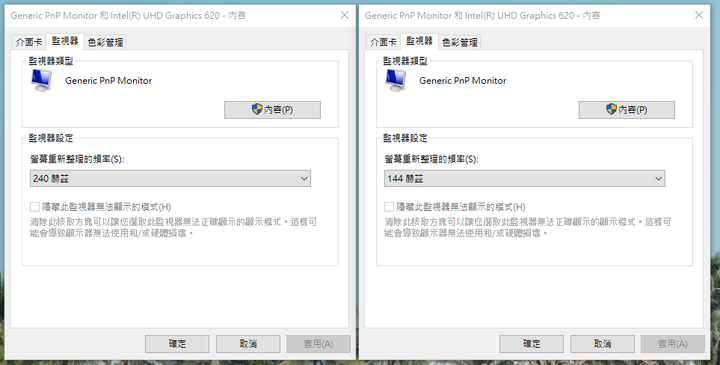
這時候頻寬要求就高達約6.6Gbps+11.2Gbps = 17.8 Gbps 了,另外如果這台使用DisplayPort來轉HDMI 只支援到4k@30應該等於HDMI 1.4吧,所以如果要用HDMI跑高Hz或高解析度建議使用Type-C to HDMI 2.0,我實測跑240hz沒問題。
當外接同時要跑外接SSD硬碟+高解析度螢幕or高赫茲螢幕+網路+USB一些設備時,以目前來說Thunderbolt 3頻寬才能夠駕馭。
目前市面比較普及的USB 3.1 Gen 2 來說只有10Gbps 頻寬其實並不算大,功能會被限制住。
另外這邊要注意前面有說到 Thunderbolt Port 可以相容Type-C 一般USB是在電腦端,設備端基本上大多是沒有相容的,如這台插在電腦端只有USB功能的Type-C接口上是沒有反應的。
整體用下來,不但做工滿意,螢幕線材等比較常駐連接性質的線材都由後方出去,整理起來也比較方便,外接硬碟等裝置,也可以透過後方Type-C隱藏至後方,整體桌面就會很乾淨清爽。
前方則有兩組USB供你使用,讀卡機也很方便地做在前方,而且是大小卡各一組,這點我很喜歡,省去轉卡使用,另外聽音樂、語音時,前方就有耳機/麥克風孔可以使用,可以連接一些有麥克風的耳機。
這台如果要抱怨的話,應該是標準Type-A只有兩個還是太少,但我透過後方的Type-C USB 3.1 Gen2 直接拉一條線到上方再放一組HUB就可解決,真的需要大量運用Type-A時也可以方便使用。
from Mobile01 本站新聞 https://ift.tt/37G6Jar
沒有留言:
張貼留言